كيفية تحديد وتمييز الفروق بين الصفوف في Excel؟
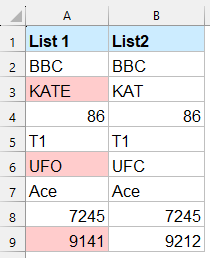
يعد تحديد الفروق بين الصفوف في Excel أمرًا بالغ الأهمية لمقارنة البيانات أو التحقق منها أو تتبع الأخطاء. فيما يلي دليل خطوة بخطوة لتحديد وتمييز الفروق بين الصفوف بكفاءة في Excel.
العثور على الفروق بين الصفوف باستخدام الصيغةتحديد وتمييز الفروق بين الصفوف باستخدام Kutools لـ Excel
تحديد وتمييز الفروق بين الصفوف باستخدام ميزة "انتقل إلى خاص"
العثور على الفروق بين الصفوف باستخدام الصيغة
يمكنك استخدام صيغ Excel لتحديد وتمييز الفروق بين الصفوف. يرجى اتباع الخطوات التالية:
يرجى كتابة الصيغة التالية في خلية فارغة حيث تريد عرض النتيجة، ثم اسحب الصيغة لأسفل لتطبيقها على الخلايا الأخرى. ستظهر كلمة "Mismatch" لأي صف يحتوي على اختلافات، كما هو موضح في الصورة:
=IF(A2=B2, "", "Mismatch")
=IF(EXACT(A2, B2), "", "Mismatch")تحديد وتمييز الفروق بين الصفوف باستخدام Kutools لـ Excel
توفر ميزة "مقارنة الخلايا" في Kutools لـ Excel طريقة سريعة وفعالة لتحديد وتمييز القيم المختلفة أو المتطابقة. دون الحاجة إلى صيغ معقدة، يمكنك إكمال مهام مقارنة البيانات بسهولة ببضع نقرات بسيطة. سواء كنت تعمل مع مجموعات بيانات صغيرة أو جداول كبيرة، فإن هذه الميزة تعزز إنتاجيتك بشكل كبير، وتساعدك على تحديد الفروق أو التوافقات بسرعة في بياناتك، مما يضمن الدقة والسلامة.
بعد تثبيت Kutools لـ Excel، يرجى النقر على "Kutools" > "النطاق" > "مقارنة الخلايا" للانتقال إلى ميزة "مقارنة الخلايا".
في مربع الحوار "مقارنة الخلايا"، حدد العمليات التالية:
- حدد النطاقين المراد مقارنتهما بشكل منفصل في مربع "البحث عن القيم في" ومربع "وفقًا لـ"؛
- حدد "الخلايا المختلفة" من قسم "البحث"؛
- حدد لون الخلفية أو لون الخط لتمييز الخلايا المختلفة حسب حاجتك؛
- أخيرًا، انقر على زر "موافق".نصيحة: يمكنك تفعيل خيار "حساس لحالة الأحرف" في مربع حوار "مقارنة الخلايا" لإجراء المقارنة مع مراعاة حالة الأحرف.

النتيجة: جميع الخلايا المختلفة في النطاق A تم تحديدها وتمييزها بلون الخلفية المحدد.

تحديد وتمييز الفروق بين الصفوف باستخدام ميزة "انتقل إلى خاص"
في الواقع، يمكنك أيضًا استخدام وظيفة "انتقل إلى خاص" في Excel لتحديد الفروق بين الصفوف بسرعة.
1. حدد نطاق الخلايا الذي تستخدمه، ثم اضغط على "Ctrl" + "G" لفتح مربع حوار "انتقل إلى"، ثم انقر على زر "خاص". انظر الصورة:
2. ثم قم بتحديد خيار "اختلافات الصفوف" في مربع حوار "انتقل إلى خاص". انظر الصورة:
3. انقر على "موافق". الآن سيتم تحديد الخلايا التي تختلف عن أول خلية في نفس الصف. يمكنك اختيار لون من "تعبئة اللون" لتمييزها. انظر الصورة:
الخلاصة
يمكن العثور على الفروق بين الصفوف وتمييزها في Excel بعدة طرق، كل منها يناسب احتياجات ومستويات مهارة مختلفة. من خلال اختيار الطريقة التي تناسب متطلباتك، يمكنك مقارنة وتمييز الفروق بين الصفوف بكفاءة، مما يضمن دقة البيانات ويعزز إنتاجيتك. إذا كنت ترغب في استكشاف المزيد من النصائح والحيل حول Excel، فإن موقعنا يقدم آلاف الشروحات لمساعدتك على إتقان Excel.
أفضل أدوات الإنتاجية لمكتب العمل
عزز مهاراتك في Excel باستخدام Kutools لـ Excel، واختبر كفاءة غير مسبوقة. Kutools لـ Excel يوفر أكثر من300 ميزة متقدمة لزيادة الإنتاجية وتوفير وقت الحفظ. انقر هنا للحصول على الميزة الأكثر أهمية بالنسبة لك...
Office Tab يجلب واجهة التبويب إلى Office ويجعل عملك أسهل بكثير
- تفعيل تحرير وقراءة عبر التبويبات في Word، Excel، PowerPoint، Publisher، Access، Visio وProject.
- افتح وأنشئ عدة مستندات في تبويبات جديدة في نفس النافذة، بدلاً من نوافذ مستقلة.
- يزيد إنتاجيتك بنسبة50%، ويقلل مئات النقرات اليومية من الفأرة!
جميع إضافات Kutools. مثبت واحد
حزمة Kutools for Office تجمع بين إضافات Excel وWord وOutlook وPowerPoint إضافة إلى Office Tab Pro، وهي مثالية للفرق التي تعمل عبر تطبيقات Office.
- حزمة الكل في واحد — إضافات Excel وWord وOutlook وPowerPoint + Office Tab Pro
- مثبّت واحد، ترخيص واحد — إعداد في دقائق (جاهز لـ MSI)
- الأداء الأفضل معًا — إنتاجية مُبسطة عبر تطبيقات Office
- تجربة كاملة لمدة30 يومًا — بدون تسجيل، بدون بطاقة ائتمان
- قيمة رائعة — وفر مقارنة بشراء الإضافات بشكل منفرد
